"Недавно я получил сообщение об ошибке на моем Mac, в котором говорилось, что "SD-карта повреждена". Я пытаюсь переформатировать её, но это не помогает решить проблему. Выходит, что моя карта памяти не работает, есть ли какой-нибудь способ исправить поврежденную SD-карту на Mac?"
Обычно используемые карты памяти, такие как SD-карта, могут быть повреждены по многочисленным причинам, таким как нехватка питания, вирусная атака или неправильное извлечение карты. Кроме того, когда пользователи теряют свои важные файлы из-за поврежденной SD-карты, это действительно сводит их с ума. Если это похоже на вас, то вы, вероятно, знаете, как неприятно терять данные.
Но хорошей новостью является то, что есть несколько возможных решений, доступных для исправления поврежденной SD-карты mac. В этом посте мы также расскажем вам, как вы можете восстановить потерянные файлы с поврежденной карты памяти на вашем Mac.
Часть 1: Как восстановить файлы с поврежденной карты памяти на Mac
Как только вы увидите, что ваша SD-карта повреждена, вы попытаетесь отформатировать ее. Недостатком форматирования карты памяти является то, что при этом будут стерты все данные. Итак, если это случилось с вами и у вас нет никакой резервной копии, то вы наверняка ищете способ выполнить восстановление SD-карты mac. Не так ли? Что ж, вы можете попробовать Recoverit –восстановление данных Mac, поскольку это одна из самых мощных программ для восстановления данных, которая может помочь вам восстановить файлы с вашей отформатированной карты памяти на Mac. Когда вы форматируете SD-карту, сохраненные файлы становятся невидимыми. Пока вы не сохраняете новые файлы на отформатированную SD-карту, программное обеспечение для восстановления данных может помочь вам восстановить скрытые файлы с карты.
Чтобы узнать, как восстановить файлы с поврежденных карт памяти на Mac, загрузите программу Recoverit с ее официального сайта на свой Mac и выполните следующие действия:
Шаг 1: Выберите SD-карту
После успешной установки программного обеспечения запустите его на своем Mac, а затем выберите нужное устройство с отформатированной или поврежденной SD-картой. Затем нажмите на кнопку "Старт".

Шаг 2: Запустите процесс сканирования
Программное обеспечение запустит быстрое сканирование для поиска отформатированных данных в выбранном вами местоположении, и это может занять несколько минут.

Шаг 3: Предварительный просмотр и восстановление файлов
Как только программное обеспечение отобразит результаты сканирования, вы сможете просмотреть данные. Затем выберите нужные файлы, которые вы хотите восстановить, нажмите на кнопку "Восстановить", чтобы вернуть их обратно на Mac.

Когда вы сохраняете восстановленные данные на компьютере Mac, не сохраняйте их в том же месте, где вы их потеряли или удалили, обязательно выберете в другом месте.
Часть 2: Как восстановить поврежденную карту памяти на Mac?
Теперь задайтесь вопросом, как восстановить поврежденную карту памяти на Mac? Что ж, есть несколько способов, которые позволят вам исправить поврежденную карту памяти на mac. Ниже мы упомянули все возможные методы, которые вы можете попробовать для восстановления SD-карты Mac.
1. Подключите карту памяти к другому устройству
Если вы ищете решение проблемы "как восстановить поврежденную карту памяти, которую не удается обнаружить", то вам следует попробовать этот метод.
Иногда устройству не удается прочитать или обнаружить подключенную SD-карту из-за проблем, связанных с драйверами, или проблем с совместимостью . Таким образом, в таких случаях все, что вы можете сделать, это попытаться подключить свою карту памяти к другому устройству в Mac.
Если другое устройство обнаруживает карту без каких-либо проблем, это означает, что проблема находится в вашей системе Mac, а не в карте. Что делать, если другое устройство также не сможет обнаружить поврежденную карту памяти? В таком случае, вы можете перейти к следующим решениям.
2.Переформатируйте SD-карту
Другим способом устранения проблемы с поврежденной SD-картой на Mac является переформатирование карты памяти. Лучшая часть этого метода заключается в том, что он выполняется довольно легко и незатейливо. Кроме того, переформатирование вашей карты займет несколько минут.
Итак, следуйте приведенным ниже инструкциям, чтобы узнать, как переформатировать SD-карту на Mac:
Шаг 1: Для начала откройте "Finder" в Dock на вашем Mac.
Шаг 2: Перейдите в папку "Приложения", и здесь дважды щелкните на папку "Утилиты", после этого запустите приложение "Дисковая утилита", находящееся в этой папке.
Шаг 3: После этого вам нужно выбрать поврежденную SD-карту на боковой панели, а затем нажать на вкладку "Стереть", чтобы начать процесс.
Шаг 4: Теперь вам нужно настроить необходимую информацию, а затем нажать на кнопку "Стереть", чтобы переформатировать поврежденную карту памяти.
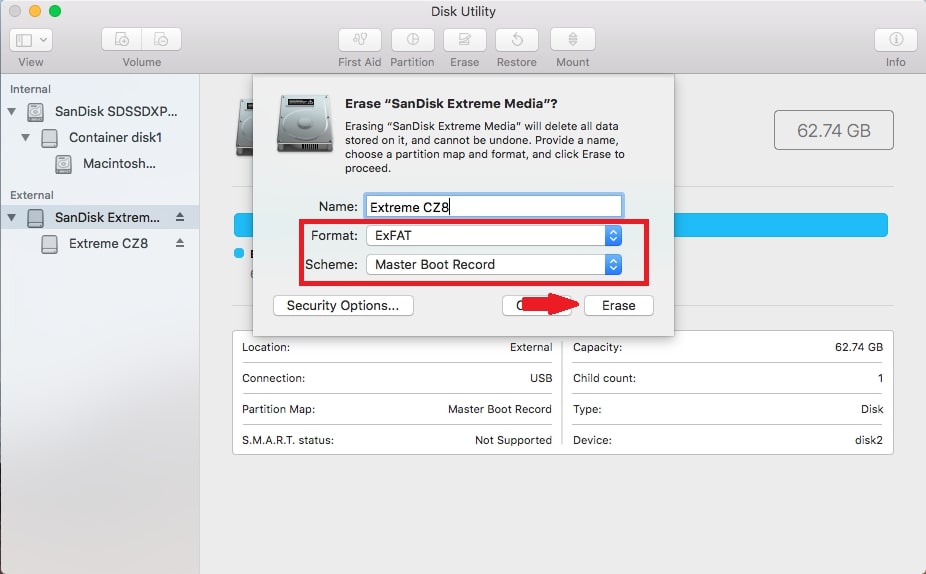
Вот как можно исправить поврежденную карту памяти, просто переформатировав ее. Если этот метод не помогает вам решить проблему, воспользуйтесь приведенными ниже решениями.
3. Используйте терминал для восстановления карты
Хорошо ли вы владеете Терминалом на Mac? Если это так, то вы также можете использовать Терминал для восстановления поврежденной карты памяти с помощью простых шагов.
Шаг 1: Для начала запустите Mac-терминал в вашей системе из папки "Приложения" > "Утилиты".
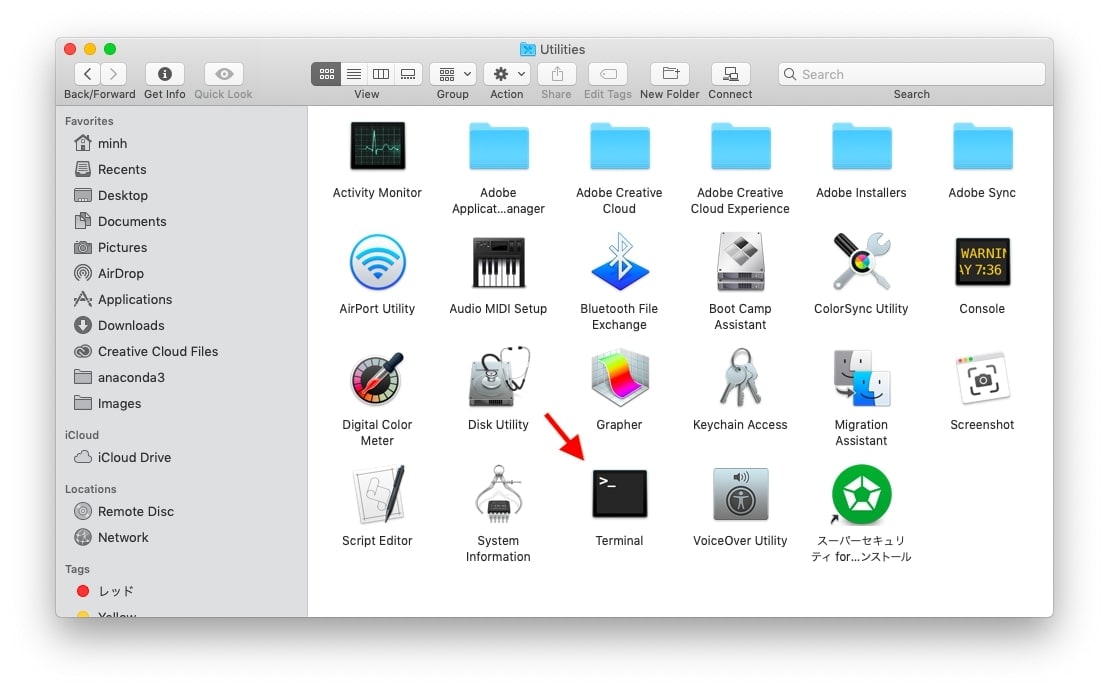
Шаг 2: После этого вам нужно ввести команду: diskutil verify volume /Тома/[буква диска SD-карты]/.
Шаг 3: Если вы обнаружили какую-либо проблему, тогда нужно ввести команду: diskutil repairvolume /Volumes/[буква диска SD-карты] /
Шаг 4: Теперь нажмите на кнопку "Восстановить диск".
Если проблемы с картой памяти устранены, закройте Терминал на вашем компьютере Mac. Но, если у вас все еще возникают какие-либо проблемы, вы все равно можете восстановить SD-карту с помощью приведенных ниже методов.
4. Восстановите поврежденную SD-карту с помощью First Aid
Хорошей новостью является то, что в системах Mac есть встроенное приложение "Дисковые Утилиты", это приложение поставляется с функцией под названием "Первая Помощь". Эта функция может помочь вам устранить любые неполадки на подключенных дисках, включая восстановление SD-карты mac.
Как только вы убедитесь, что ваша карта памяти подключена к компьютеру Mac, выполните следующие действия для восстановления поврежденной карты памяти:
Шаг 1: Чтобы начать процесс, выберите "Go" в главном меню "Finder", а затем выберите "Утилиты".
Шаг 2: Далее вам нужно дважды нажать на "Дисковую утилиту", чтобы запустить приложение.
Шаг 3: После этого выберите свою SD-карту из подключенных и обнаруженных дисков.
Шаг 4: Теперь выберите опцию "First Aid" в верхней части экрана вашего устройства, а затем выберите опцию "Запустить".
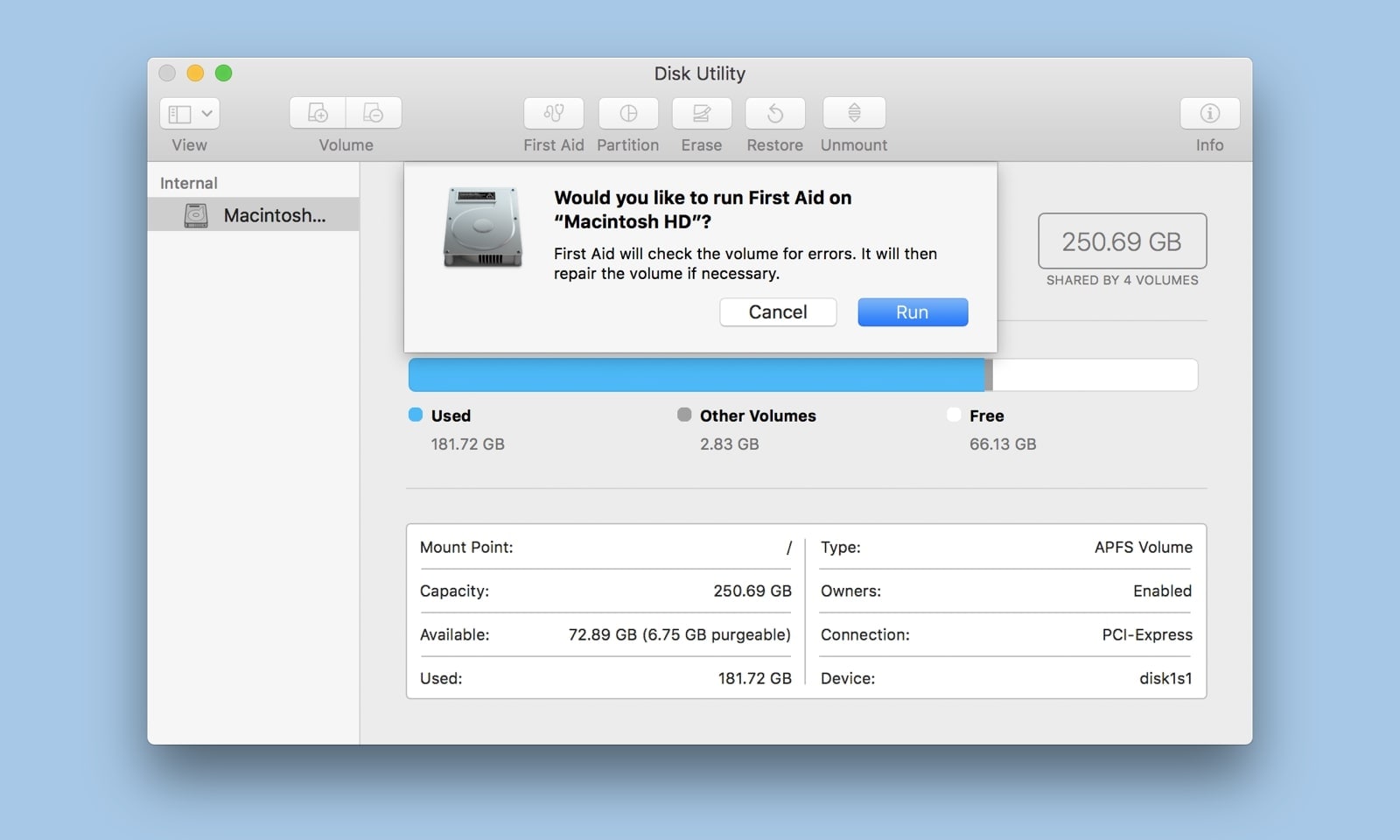
Программа начнет с процесса сканирования и попытается устранить любые обнаруженные проблемы. Как только вы выполните описанные выше действия на своем Mac, попробуйте снова использовать карту памяти, чтобы проверить, решилась проблема или нет.
5. Воспользуйтесь онлайн-ремонтом SD-карты
Если ни один из вышеперечисленных способов не помог вам устранить проблему с повреждением карты памяти, то самое время воспользоваться онлайн-ремонтом карты памяти. Существует множество инструментов для ремонта карт памяти сторонних производителей, и вы можете выбрать самый надежный и эффективный из них. Инструмент поможет вам восстановить потерянные файлы с поврежденной карты памяти, а также исправит ее для вас.
Часть 3: Что такое карта памяти и как она работает на Mac?
Карта памяти - это небольшой носитель информации, обычно используемый для хранения данных. Наиболее распространенный тип файлов, которые хранятся на нем, включает фотографии, видео, аудио, документы и другие типы файлов. Кроме того, карты памяти обычно используются в портативных электронных устройствах, таких как мобильные телефоны, цифровые фотоаппараты, планшеты, портативные компьютеры, портативные медиаплееры и т.д.
Несмотря на то, что существует так много технологий, большинство карт памяти используют флэш-память. В настоящее время доступны различные типы карт памяти, но SD-карты довольно популярны. Это защищенные цифровые карты и крошечные карты памяти, используемые для переноса данных на различные устройства, в том числе и на Mac.
Интересно, как карты памяти, особенно SD-карта, работают на Mac? Что ж, система Mac использует шину PCIe для взаимодействия со слотом для SD-карт. Настольные компьютеры Mac способны передавать данные и информацию с более высокой скоростью. Система вашего Mac распознает карту памяти как USB-накопитель, вставленный в слот для SD-карты. Это позволит вам накапливать, считывать, а также записывать данные на SD-карту аналогично тому, как вы можете делать это с любым другим USB-накопителем.
Часть 4: Обзор поврежденной карты памяти и ошибок с ней
Карты памяти, в том числе SD-карта, подвержены повреждениям. Поврежденная карта памяти содержит поврежденные данные, и это в конечном итоге приводит к некорректной работе устройства. Кроме того, поврежденная карта памяти нечитаема, и получить доступ к данным на ней не получится.
Как правило, повреждение карты памяти происходит из-за человеческой ошибки. Но есть и другие причины, по которым карта памяти не работает. Иногда она повреждается из-за физического воздействия, повреждения файловой системы Mac, атаки вируса или вредоносного ПО, прерывания процесса форматирования карты, накопления поврежденных секторов на карте и т.д.
Интересно, каковы симптомы повреждения карты памяти? Далее приведены некоторые распространенные ошибки связанные с некорректной работой карты памяти, которые указывают на то, что ваша карта повреждена.
- Ошибка карты памяти: "SD-карта недоступна. Файл или директория повреждены и нечитаемы" - доступ к вашей карте невозможен, и в этом случае вы можете отформатировать свою карту, чтобы устранить проблему. Но это приведет к удалению всех файлов.
- Ошибка карты памяти: "Карта защищена от записи" - SD-карты поставляются с включенной блокировкой, которая останавливает сохранение данных в памяти. Таким образом, если ваша карта находится в заблокированном положении, это означает, что новые данные не могут быть записаны на карту. В этом случае вам необходимо разблокировать его.
- Ошибка карты: "повреждена карта памяти" или "ошибка карты памяти" - вы получите эти сообщения об ошибках карты при попытке получить доступ к вашим данным, сохраненным на карте.
Таким образом, если ваша система Mac не может обнаружить карту памяти, то вы можете обратиться за восстановлением поврежденной карты памяти или восстановить данные с нее с помощью программ для восстановления данных, например Recoverit.
Часть 5: Советы по восстановлению файлов с карты памяти Mac
Как только вы сможете восстановить свои файлы с поврежденной карты памяти и восстановить ее, следуйте приведенным ниже советам, чтобы избежать проблемы в будущем и необратимой потери данных.
- Если SD-карта будет повреждена, вы получите сообщение об ошибке. Как только вы это увидите, сразу прекратите использование карты . Или вы можете попытаться исправить поврежденную SD-карту с помощью методов, упомянутых в этом посте.
- Существует множество факторов, которые негативно повлиять на ваши карты, таких как вода, пыль и электричество. Поэтому убедитесь, что карта находится в безопасном месте.
- Рекомендуется извлечь вашу карту из системного хранилища. В противном случае это может привести к повреждению карты памяти и, в конечном счете, к потере данных.
- Во избежание порчи карт выключите цифровую камеру перед извлечением карты.
- Вам следует регулярно создавать резервные копии ваших важных файлов. Если вы когда-нибудь потеряли свои данные, то вы можете легко восстановить их из резервной копии прямо сейчас. Даже если файлы потеряны или у вас нет резервной копии, воспользуйтесь средством восстановления файлов с карты памяти, таким как Recoverit.
Это все о том, как починить поврежденную карту памяти на Mac. Существует ряд причин повреждения карты памяти. В этом посте мы рассмотрели все распространенные причины, чтобы вы могли избежать проблемы с повреждением карты памяти. Если проблема все еще возникает, попробуйте описанные здесь методы восстановления поврежденной SD-карты. Кроме того, программа Recoverit восстановление данных предназначена для тех, кто хочет восстановить важные файлы с поврежденной карты памяти.
Решения для Mac
- Восстановить данные на Mac
- Восстановите свой mac
- Удалить данные с mac
- Советы для Mac
 Wondershare
Wondershare
Recoverit
Восстановление потерянных или удаленных файлов из Windows, macOS, USB, жесткого диска и т.д.
Скачать Бесплатно  Скачать Бесплатно
Скачать Бесплатно 
100% безопасность | Без вредоносных программ | Без рекламы




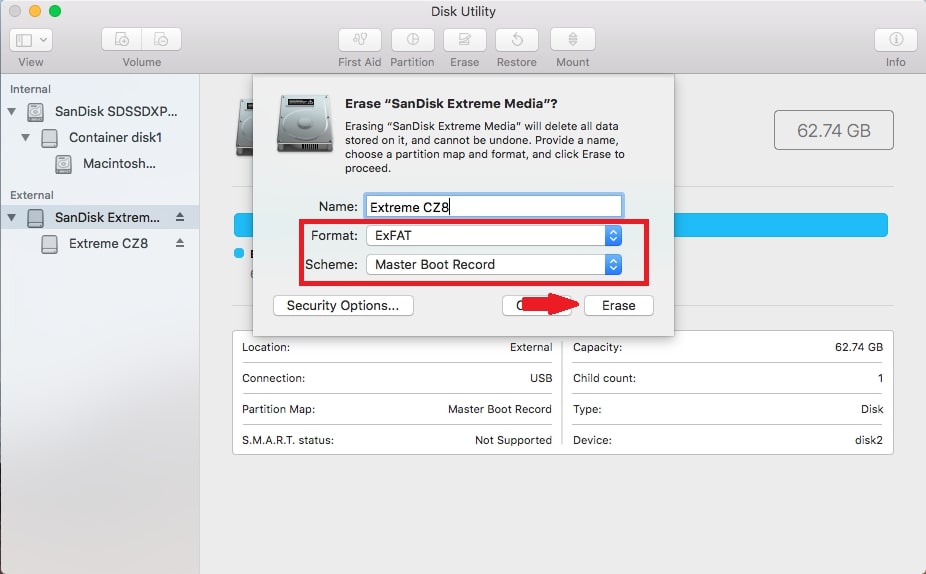
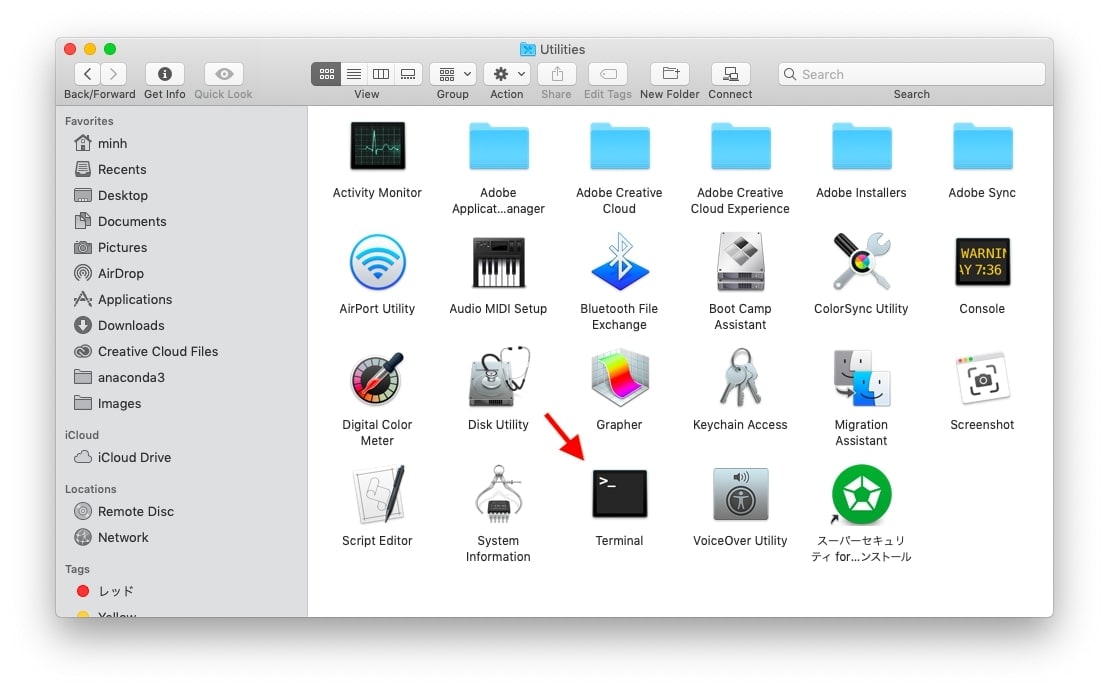
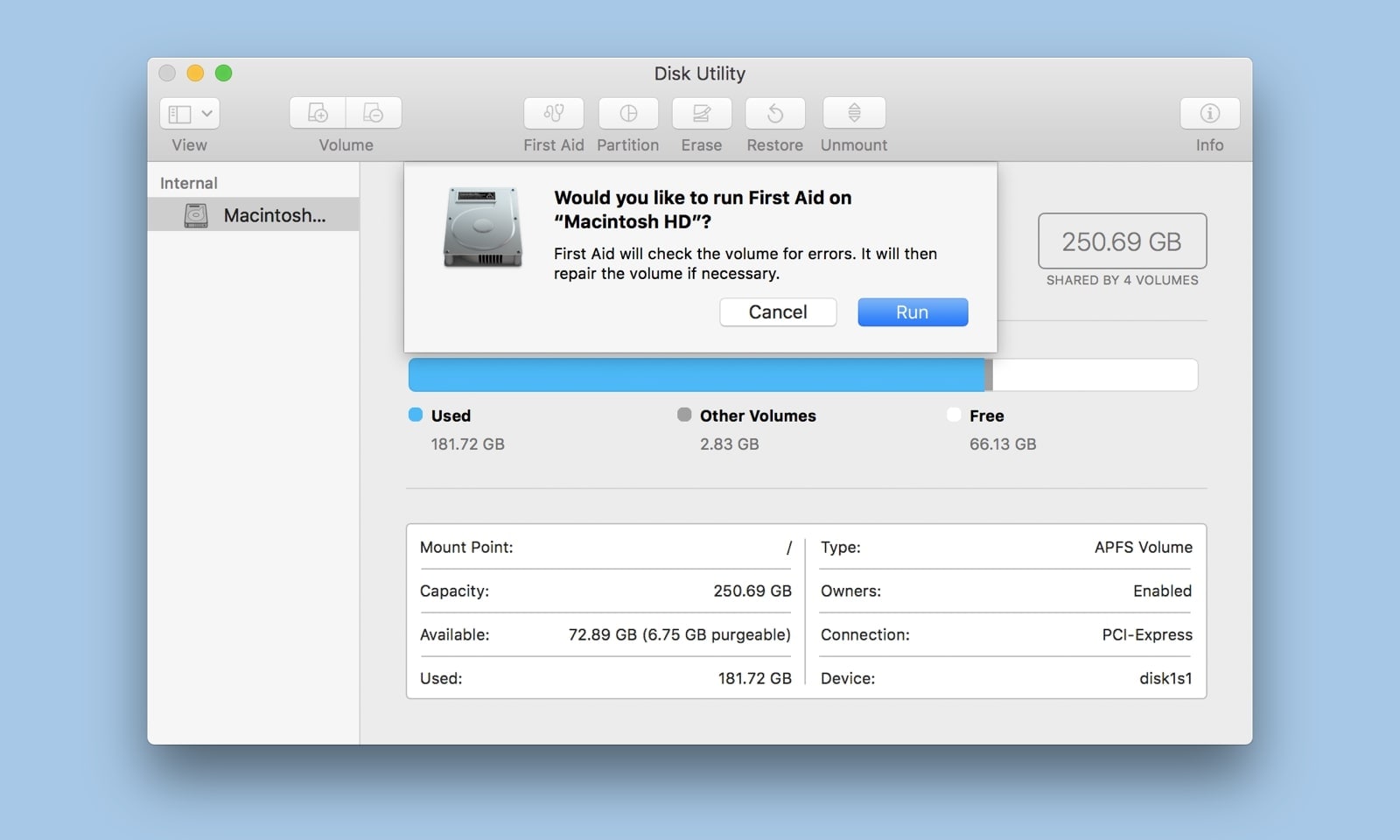






Дмитрий Соловьев
Главный редактор